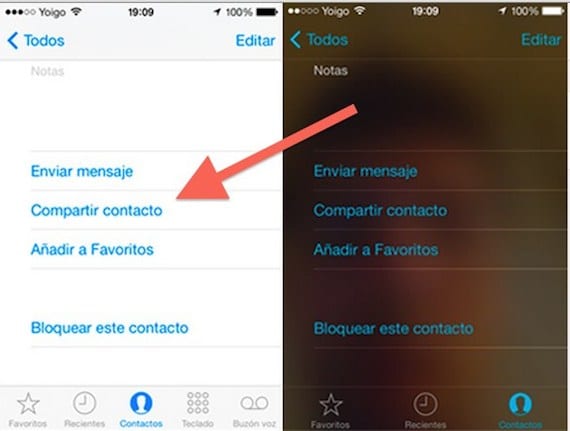
W dzisiejszych czasach dużo rozmawialiśmy o iCloud firmy Apple. I to nie dlatego, że są w nim świetne nowości, ale raczej dlatego, że aktualne zasady wdrożone przez Google w Gmailu Sprawili, że wielu z nich ponownie rozważyło przejście na natywny iPhone. Wykorzystujemy więc fakt, że tematem są aktualności, aby rozpocząć tydzień jednym z naszych Tutoriales, w tym przypadku dość proste, ale jednocześnie bardzo praktyczne, jeśli chodzi o jedną z natywnych aplikacji preferowanych przez użytkowników iOS; iMessage
dzisiaj Actualidad iPhone queremos enseñarte los pasos que tienes que seguir para utilizar iMessage para udostępniać kontakty z książki telefonicznej iPhone'a za pośrednictwem systemu wiadomości, bez konieczności zapamiętywania, zapisz kartkę papieru lub skopiuj i wklej cokolwiek. Aby to osiągnąć, potrzebujesz tylko kilku kliknięć.
Co prawda funkcja udostępniania kontaktów nie jest nowa w przypadku iOS 7, ale Apple towarzyszył jej już od jakiegoś czasu w poprzednich wersjach, to prawda, że zasadnicza zmiana nastąpiła w iOS 5, kiedy firma z Cupertino zaprezentowała własny system komunikacyjny. , iMessage. Od tego czasu dołożono wszelkich starań, aby zintegrować go pod każdym względem, dlatego istnieje możliwość udostępniania użytkowników, których masz w swoim programie, za pośrednictwem poczty Apple, choć być może nie w najbardziej intuicyjny sposób.
Jak udostępniać kontakty z kalendarza za pośrednictwem iMessage: krok po kroku
- Pierwszą rzeczą, którą musisz zrobić, aby udostępnić kontakt, jest otwarcie go w natywnej aplikacji Kontakty Twojego kalendarza.
- Gdy masz już informacje na ekranie iPhone'a, powinieneś zobaczyć, co pokazaliśmy na zrzucie ekranu, z którym otworzyliśmy ten post.
- Jeśli klikniesz drugą opcję po lewej stronie, opcję Udostępnij kontakty, którą wskazaliśmy strzałką na górnym obrazku, pojawi się kilka opcji.
- Wśród nich znajdziesz ikonę aplikacji iMessage. Kliknij na to.
- Po jego wybraniu otworzy się nowy ekran, który pozwoli Ci wysłać pełne informacje o kontakcie do dowolnego użytkownika, którego masz w iMessage.
- Dane powiązane z wysłanym kontaktem to wszystko, co masz w arkuszu informacyjnym.
Ta sztuczka pozwala łatwo udostępniać informacje kontaktowe, gdy ktoś prosi Cię o numer kogoś innego w iMessage i nie chcesz iść do kontaktów, wyjąć ołówka i papieru lub użyć klasycznego wycinania i wklejania. Więc teraz wiesz, jak lepiej wykorzystać swój iPhone i iMessage w czymś tak praktycznym, jak udostępnij swój program.
El Tutorial które pokazujemy w poprzednich wierszach, pokazuje, że udostępnianie kontaktów za pośrednictwem iMessage jest naprawdę łatwe. Muszę jednak powiedzieć, że funkcja, w przeciwieństwie do tego, co Apple zawsze zakłada, nie jest zbyt intuicyjna, a na forach o świecie iPhone'a widziałem wielu użytkowników, którzy pytali, jak to zrobić, ponieważ oczekują, że funkcjonalność będzie znalezione wewnątrz własny iMessage.
Wysyłaj notatki za pomocą iMessage
Inną rzeczą, która nie jest zintegrowana z iMessage, podobnie jak funkcja, którą właśnie opisaliśmy, jest możliwość wysyłania notatek. Przynajmniej w tej chwili bezpośrednio można udostępniać tylko zdjęcia, teksty i filmy. Jeśli chcesz udostępnić notatkę z iPhone'a za pomocą iMessage, musisz wykonać podobną procedurę do tej, którą wyjaśniliśmy wcześniej. W takim przypadku musisz otworzyć aplikację Notatki i nacisnąć prawą dolną ikonę ekranu w kształcie skrzynki nadawczej. W menu, które się otworzy, znajdziesz możliwość wysłania go do dowolnego kontaktu korzystając z natywnej usługi iMessage wybierając swoje logo.
Więcej informacji - Dlaczego warto przejść na iCloud po nowych zasadach Gmaila?
